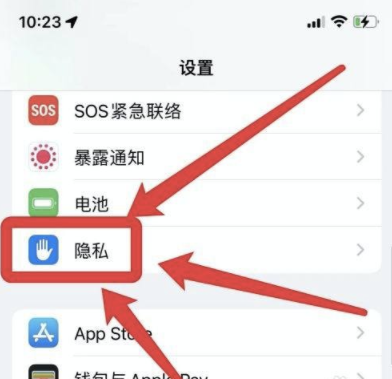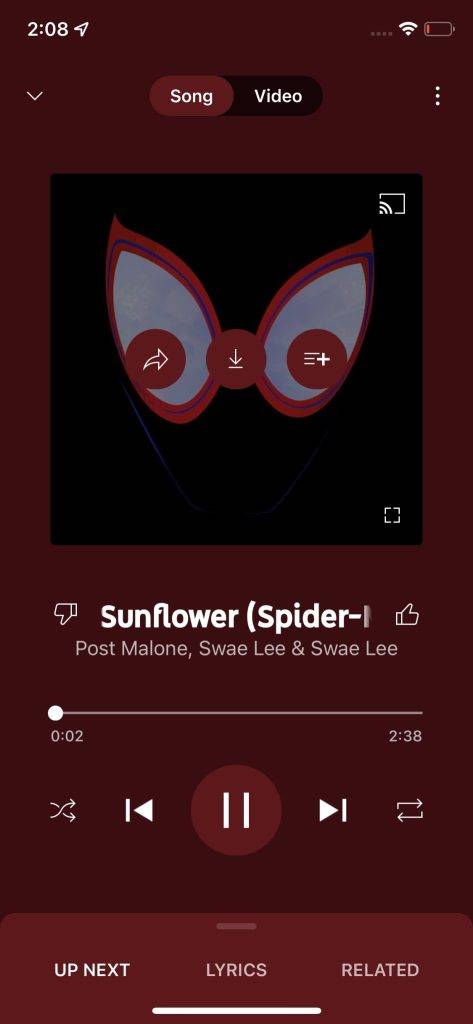Expert Tips
針對 iPhone 中鍵盤輸入提供一個小技巧,如果這些小技巧運用得當可以極大提高工作效率。
多年來,蘋果公司用於 iPhone 的普通鍵盤經歷了許多變化,但是很多功能可能都不為人知,或者沒有人去仔細研究,因此可能很多有趣的功能被忽略了,而這些功能雖然很簡單,但確實可能會提高你的工作效率。
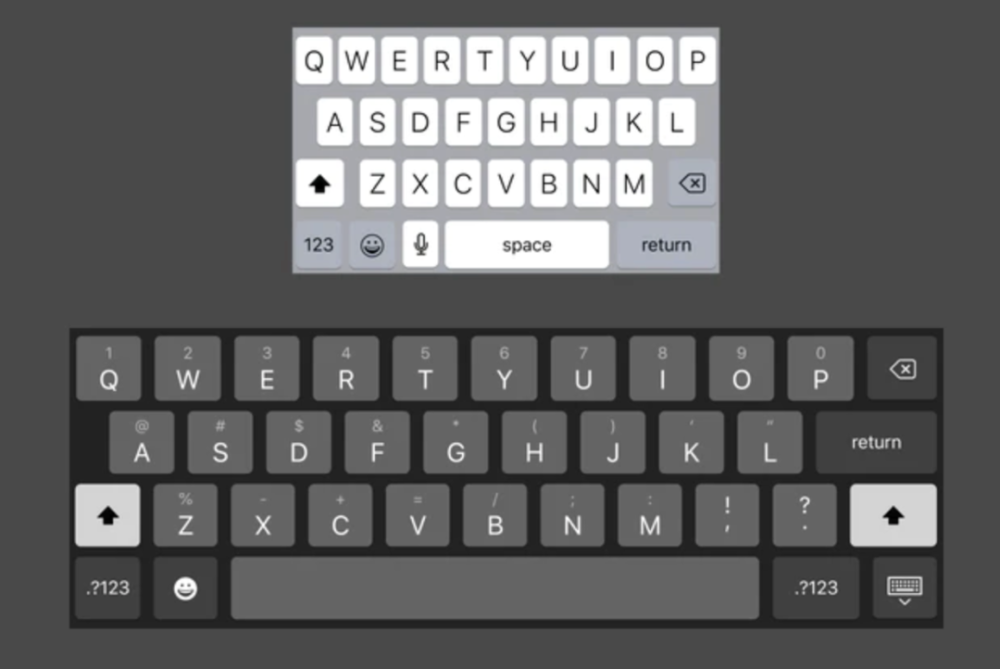
– 更快地在數字和字母之間切換
當你需要在同一行或句子中鍵入一堆字母,數字和特殊字符時,請按住「123」按鈕不放,移動選擇所需的數字或特殊字符,然後放開「123」以返回到之前的鍵盤。
– 更快滾動表情符號
你可以在鍵盤上長時間滑動表情符號,也可以點擊小類別按鈕以跳至特定部分,但是使用隱藏的滾動條可以更快地瀏覽表情符號。只需長按任意一個表情符號類型圖標,然後向左或向右滑動即可。
– 解鎖隱藏的觸控板
自 iOS 12 起,所有 iPhone 的鍵盤都具有隱藏的觸控板。要找到它只需在空格鍵上長按直到按鍵消失,然後將光標拖放到需要的位置即可。
– 用觸控板高亮顯示文本
使用空格鍵啟動觸控板功能時,請將光標放置在要開始突出顯示文本的位置,用另一根手指點擊鍵盤其它部分,然後將放置光標的手指向左,向右,向上或向下拖動。向下突出顯示任何需要的內容。
– 隱藏鍵盤
每次輸入時,只要從鍵盤頂部上方向下滑動即可輕松隱藏鍵盤,以查看背後的更多屏幕。要取消隱藏,只需在文本字段中點按即可。
– 使用其他特殊字符
當您點擊「123」按鈕以查看數字,標點符號和一些常見符號時,也可以長按一些鍵以找到更多選項。
– 使用大寫鎖定鍵
雙擊大寫按鈕(向上箭頭)以鎖定大寫字母。但是前提是需要在「設置」>「通用」>「鍵盤」中啟用大寫鎖定。
– 快速輸入大寫字母
按下向下箭頭不放,將手指滑到要大寫的字母上,然後放開。
 蘋果粉點點讚
蘋果粉點點讚